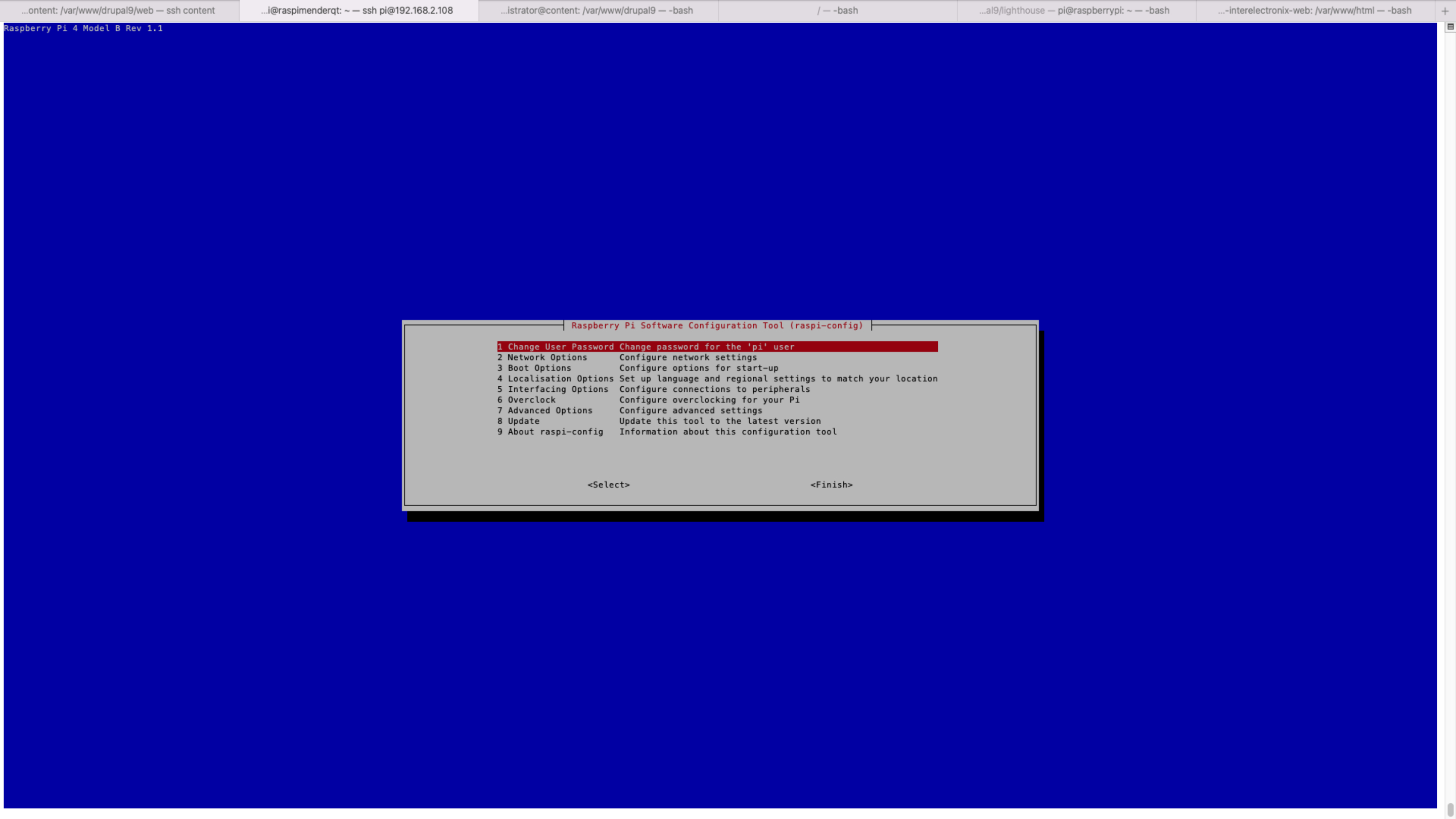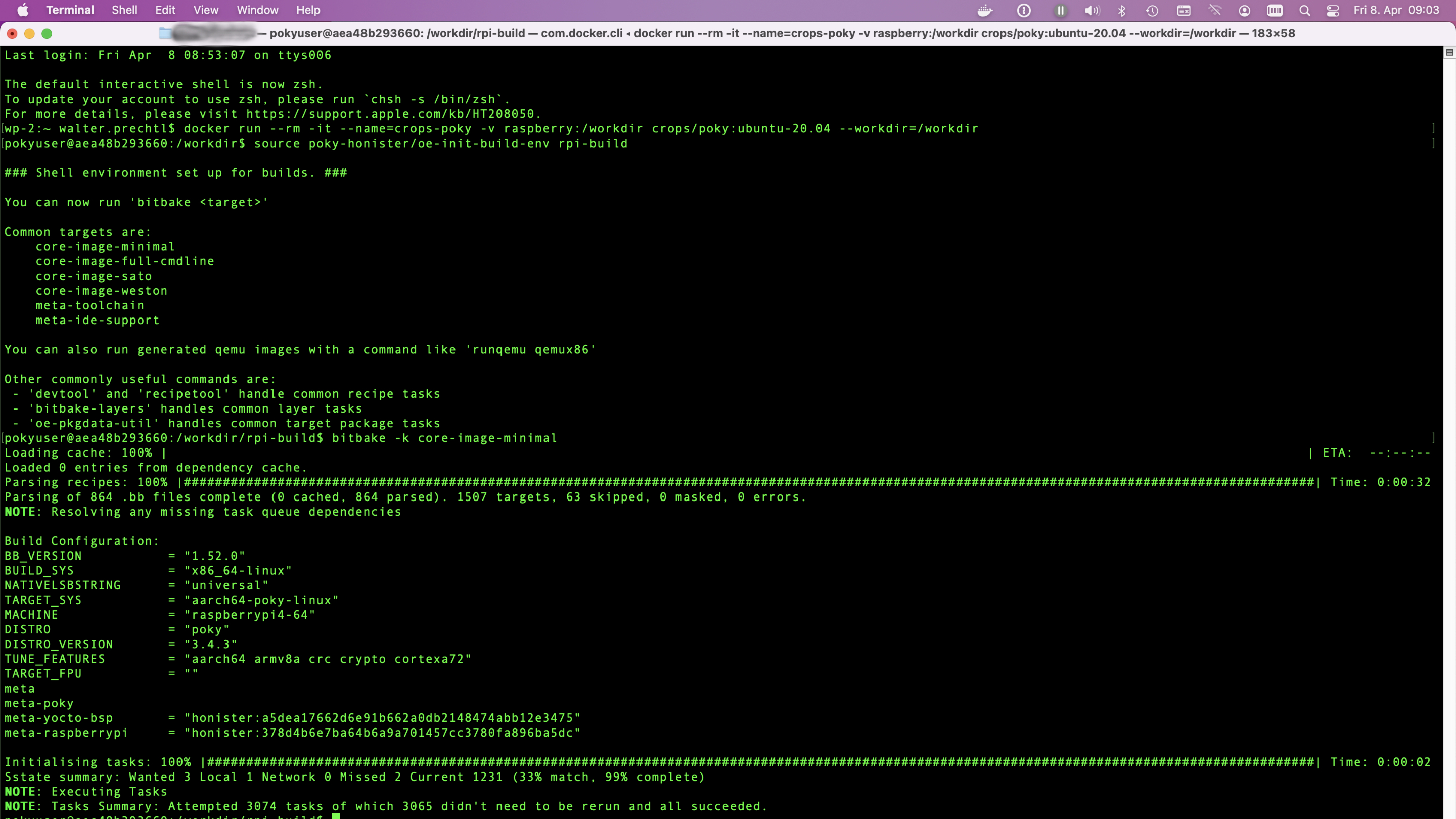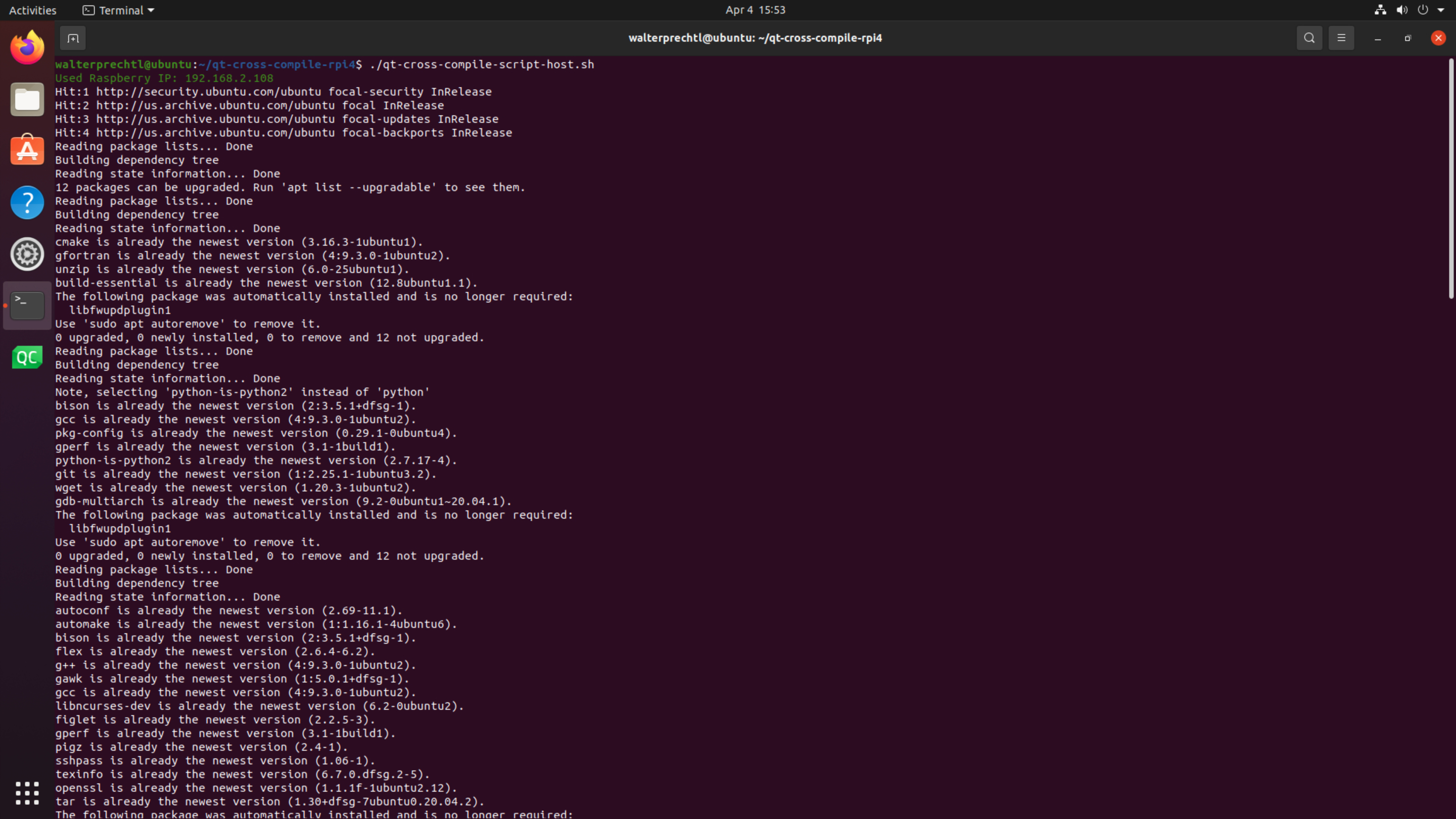
Prasyarat
Hardware
Host [PC/Laptop]: Setiap mesin x86/x86_64 AMD/Intel
Target [Raspberry Pi 4]: Raspberry Pi 4
Perangkat Lunak
Host: Setiap mesin Linux (Telah diuji pada Ubuntu 20.04 LTS)
Target: OS Raspberry Pi 4 Linux 32-bit (Telah diuji pada Raspbian Bullseye Lite)
Catatan
Di latar belakang, digunakan rantaialat kompilasi silang untuk Raspberry Pi dari abhiTronix.
Lainnya
Persyaratan Penyimpanan dan Waktu: Direktori build membutuhkan sekitar ~10GB ruang dan sekitar 2-5 jam untuk menyelesaikannya (berdasarkan ketergantungan & Spesifikasi Mesin Host).
Jaringan: Mesin Target Anda (Raspberry Pi) dan Mesin Host (di tempat Anda mengkompilasi silang) keduanya HARUS memiliki Akses Internet, dan HARUS berada di Jaringan YANG SAMA untuk mengikuti instruksi ini.
Langkah/Pengaturan untuk Mesin Target (Raspberry Pi)
1. Mulai dari awal (Opsional)
Penting
Jika Anda baru saja memiliki Raspberry Pi baru atau ingin memulai dari awal, ikuti saja. Sebaliknya, jika Anda sudah memiliki setelan Raspberry Pi, sedang berjalan, dan Siap Jaringan, maka lewati saja ke langkah 2.
Catatan
Bagian ini mengasumsikan Anda memiliki setidaknya 10GB SDcard untuk menginstal OS Raspbian (Stretch/Buster/Bullseye) dan sebuah Laptop/PC untuk mengunggahnya.
1.1. Unduh Perangkat Lunak & Siapkan kartu SD
- Unduh Raspbian (Bullseye) versi terbaru dari sini di laptop/pc Anda.
- Anda akan membutuhkan seorang penulis citra untuk menulis OS yang diunduh ke dalam kartu SD (kartu micro SD dalam kasus kami). Kau bisa menggunakan Balena Etcher.
- Masukkan kartu SD ke laptop/pc dan jalankan penulis citra. Setelah terbuka, telusuri dan pilih file citra Raspbian yang diunduh. Pilih perangkat yang benar, yaitu drive yang mewakili kartu SD.
Catatan
Jika drive (atau perangkat) yang dipilih berbeda dari yang di kartu SD maka drive yang dipilih lainnya akan menjadi rusak. JADI HATI-HATI!
- Setelah penulisan selesai, keluarkan kartu SD dan masukkan ke Raspberry Pi dan nyalakan. Ini akan mulai booting up.
- Harap diingat bahwa setelah booting Pi, mungkin ada situasi ketika kredensial pengguna seperti "nama pengguna" dan kata sandi akan diminta. Raspberry Pi dilengkapi dengan nama pengguna default `pi` dan kata sandi `raspberry`, maka gunakan setiap kali diminta.
1.2 Menyetel Jaringan
Sekarang Raspberry Pi Anda telah siap dan Berjalan, ini waktunya untuk menghubungkannya ke jaringan Anda dengan salah satu cara berikut:
- Jika Anda memiliki Monitor: Sambungkan ke Raspberry Pi Anda beserta dengan keyboard dan mouse untuk menavigasi, dan ikuti panduan ini.
- Jika Anda tidak memiliki Monitor: Ikuti panduan ini
2. Setel SSH
Jika Anda memiliki Monitor: Pada terminal Raspberry Pi, ketik:
sudo raspi-configdan menu akan muncul di terminal Anda. Untuk mengaktifkan SSH, buka:Opsi Antarmuka->SSH->Ya, dan KlikOKuntuk mengaktifkannya. Terakhir, pilihSelesaidan keluar.Jika Anda tidak memiliki Monitor: Setelah menyetel jaringan, jika Anda tidak memiliki monitor atau Anda mengoperasikannya dari jarak jauh. Kemudian, aktifkan SSH dengan mengeluarkan kartu SD Anda, dan pasangkan ke komputer Anda, serta buat saja file kosong yang diberi nama
sshdi jalur '/boot/parition` di dalam kartu SD. Sekarang masukkan kembali kartu SD ke Raspberry Pi.
3. Buka Terminal
- Dari Laptop/PC lain menggunakan SSH: Untuk menyambung ke Pi Anda dari komputer lain, salin dan tempel perintah berikut ke jendela terminal tetapi ganti
192.160.1.47dengan alamat IP Raspberry Pi.
ssh pi@192.168.1.47 Perangkat akan meminta kata sandi, dan jika tidak diubah, kata sandi default-nya ('raspberry'), jadi gunakan kapan pun ini diminta.
Catatan
Anda dapat mengonfigurasi Raspberry Pi Anda untuk memungkinkan akses dari komputer lain tanpa perlu memberikan kata sandi setiap kali Anda terhubung. Untuk lebih jelasnya, lihat di sini.
4. Dapatkan skrip
Sambungkan ke Pi Anda dengan ssh dan unduh file zip-nya:
ssh pi@192.168.1.47
wget https://www.interelectronix.com/sites/default/files/scripts/qt-cross-compile-rpi4.zip
unzip qt-cross-compile-rpi4.zip
cd qt-cross-compile-rpi4Anda juga dapat mengunduh file zip-nya melalui peramban dari sini.
Jadikan skrip qt-cross-compile-script-pi4.sh dapat dieksekusi dan jalankan:
sudo chmod +x qt-cross-compile-script-pi4.sh
sudo ./qt-cross-compile-script-pi4.shSetelah semua paket yang diperlukan diinstal, direktori yang diperlukan akan diciptakan dan symlinks akan disetel dengan benar.
Penting
Pastikan Raspberry Pi Anda dan mesin Host ini (tempat Anda melakukan kompilasi silang) HARUS berada di Jaringan YANG SAMA.
Langkah/Penyetelan untuk Mesin Host (Linux Ubuntu)
Untuk pengujian, kami menggunakan mesin virtual (vmware) dengan versi Ubuntu 20.04 LTS yang bersih.
1. Unduh file ZIP
wget https://www.interelectronix.com/sites/default/files/scripts/qt-cross-compile-rpi4.zip
unzip qt-cross-compile-rpi4.zip
cd qt-cross-compile-rpi4Anda juga dapat mengunduh file zip-nya melalui peramban dari sini.
2. Jadikan skrip qt-cross-compile-script-pi4.sh bisa dieksekusi dan jalankan
chmod +x qt-cross-compile-script-host.sh3. Ubah variabel di skrip
Anda perlu untuk mengubah alamat ip (raspberry_ip) raspberry pi Anda di skrip serta jika Anda mengubah pengguna (raspberry_user) dan kata sandi (raspberry_pwd) raspberry.
nano qt-cross-compile-script-host.sh4. Eksekusi skrip
sudo ./qt-cross-compile-script-host.shSkrip menjalankan tindakan-tindakan berikut:
- instal semua paket yang diperlukan
- buat direktori yang diperlukan (
~/rpi-qt) - unduh dan ekstrak sumber Qt
- tambal sumber Qt
- unduh dan ekstrak kompilasi silang
- lakukan rsync file dari raspberry pi
- unduh symlinker dan setel symlinks
- konfigurasi build Qt
- buat dan buat instal build Qt
- lakukan rsync binary ke Qt ke raspberry
Langkah Terakhir untuk Mesin Target (Raspberry Pi)
Perbarui penaut di Raspberry Pi
Masukkan perintah berikut untuk perbarui perangkat dengan memungkinkan penaut untuk mencari file binary QT yang baru:
echo /usr/local/qt5.15/lib | sudo tee /etc/ld.so.conf.d/qt5.15.conf
sudo ldconfigKonfigurasikan Qt Creator untuk kompilasi silang
Baca blog Mengkonfigurasi Qt-Creator di Ubuntu 20 Lts untuk kompilasi silang agar menyertakan biner terkompilasi (folder ~/rpi-qt/qt5.15) di Qt Creator.
Lisensi Hak Cipta
Hak Cipta © 2022 Interelectronix e.K.
Kode sumber proyek ini dilisensikan di bawah lisensiGPL-3.0.
Ucapan terima kasih
- Dokumen ini diinspirasi oleh Instruksi bertahap untuk kompilasi silang kerangka kerja Qt terbaru untuk Raspberry Pi. Banyak terima kasih kepada @abhiTronix.
- Terima kasih kerangka kerja QT, karena menyediakan file sumber